Bethesda Game Studios desarrolló el juego de rol de acción en líneaen 2018 y publicado por Bethesda SoftWorks. El juego está disponible para plataformas PC, PS4, Xbox One y ofrece mejores gráficos con juego. Sin embargo, después de una actualización reciente, algunos jugadores de PC han notado una caída en el FPS del juego y están buscando formas de optimizar su rendimiento.
No está solo si se enfrenta al mismo problema en su PC con caídas de velocidad de fotogramas y tartamudeos durante el juego. Se recomienda completamente después de esta guía de solución de problemas por completo para resolver tal problema fácilmente.

FIJO Fallout 76 bajas gotas de FPS en PC | Aumentar el rendimiento
Hemos proporcionado todas las posibles soluciones a continuación que deberían ser útiles para usted. Siga todos los métodos uno por uno hasta que su problema se solucione por completo. Entonces, sin perder más tiempo, salgamos a él.
1. Verifique los requisitos del sistema
La mayoría de los problemas de compatibilidad con la especificación de su PC pueden causar tales problemas. Por lo tanto, le sugerimos que consulte los requisitos del sistema del juego y las especificaciones de la PC correctamente antes de llegar a conclusiones. Aquí hemos mencionado los requisitos mínimos y recomendados del sistema para este título.
Requisitos mínimos del sistema:
- OS: Windows 7/8.1/10 (versiones de 64 bits)
- Procesador: Intel Core i5-6600k 3.5 GHz /AMD Ryzen 3 1300x 3.5 GHz o equivalente
- Memoria: 8 GB de RAM
- Gráficos: Nvidia GTX 780 3GB /AMD Radeon R9 285 2GB o equivalente
- Red: conexión a Internet de banda ancha
- Almacenamiento: 80 GB de espacio disponible
Requisitos del sistema recomendados:
- OS: Windows 7/8.1/10 (versiones de 64 bits)
- Procesador: Intel Core i7-4790 3.6 GHz /AMD Ryzen 5 1500x 3.5 GHz
- Memoria: 8 GB de RAM
- Gráficos: Nvidia GTX 970 4GB /AMD R9 290X 4GB
- Red: conexión a Internet de banda ancha
- Almacenamiento: 80 GB de espacio disponible
2. Actualizar controladores de gráficos
Se recomienda consultar actualizaciones de controladores de gráficos en su PC para que los juegos y otros programas intensivos en gráficos puedan ejecutarse correctamente. Para hacerlo:
- Hacer clic con el botón derechoen elMenú de iniciopara abrir elMenú de acceso rápido.
- Hacer clic enAdministrador de dispositivosde la lista.
- Ahora,hacer doble clicen elMostrar adaptadorescategoría para expandir la lista.
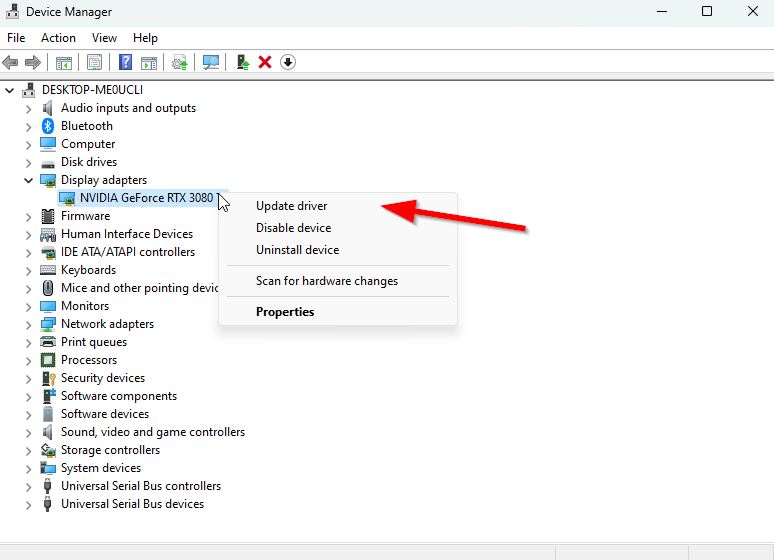
- Entonceshacer clic con el botón derechoEn el nombre de la tarjeta gráfica dedicada.
- SeleccionarActualizar controlador> ElijaBuscar automáticamente los controladores.
- Una actualización descargará automáticamente e instalará la última versión si está disponible.
- Una vez hecho esto, asegúrese de reiniciar su computadora para cambiar los efectos.
Alternativamente, puede descargar manualmente la última versión del controlador de gráficos e instalarla directamente desde el sitio web oficial, respectivo al fabricante de la tarjeta gráfica. Los usuarios de la tarjeta gráfica de NVIDIA pueden actualizar la aplicación GeForce Experience a través delsitio oficial. Mientras tanto, los usuarios de la tarjeta gráfica de AMD pueden visitar elSitio web de AMD.
3. Cambio entre modos de visualización
Cambie entre modos de visualización fronteriza sin borde con pantalla completa o viceversa desde el menú Configuración del juego. Ayudará a los archivos del juego a ejecutarse sin problemas dependiendo de la resolución de su pantalla y las especificaciones de la PC. Puedes probarlo una vez. Algunos jugadores afectados se beneficiaron de esto.
4. Ejecute el juego como administrador
Para evitar problemas de privilegio relacionados con el control de la cuenta del usuario, debe ejecutar el archivo de juego ejecutable de Fallout 76 como administrador. Para hacer esto:
- Hacer clic con el botón derechoen elFallout 76EXE File de acceso directo en su PC.
- Ahora, seleccionePropiedades> Haga clic en elCompatibilidadpestaña.
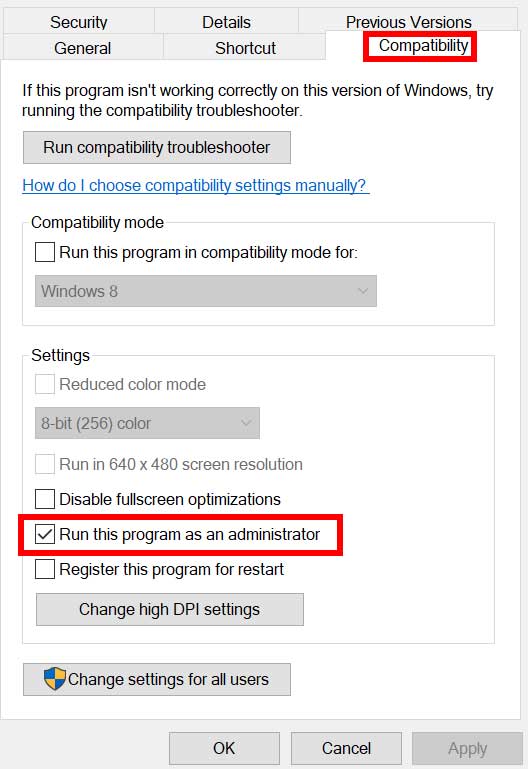
- Asegúrese de hacer clic en elEjecutar este programa como administradorcasilla de verificación para marcarlo.
- Hacer clic enAplicary seleccionarDE ACUERDOpara guardar cambios.
5. Cierre las tareas de ejecución de fondo
A veces, las tareas o programas de ejecución innecesaria de antecedentes también pueden consumir una mayor cantidad de recursos de CPU o memoria en el sistema, lo que puede causar bloqueos, retrasos, tartamudeos, caídas de FPS, etc. para hacerlo:
- PrensaCtrl + Shift + ESCllaves para abrir elGerente de tareas.
- Ahora, haga clic en elProcesosTAB> para seleccionar tareas que se ejecutan innecesariamente en segundo plano y consumiendo suficientes recursos del sistema.
- Hacer clic enTarea finalPara cerrarlo> hacer los mismos pasos para todas las tareas innecesarias.
- Una vez hecho esto, reinicie su sistema para aplicar cambios.
6. Detener descargas de fondo
Las posibilidades son altas de que esté tratando de descargar o instalar otras actualizaciones de juegos simultáneamente, cualquier cliente que esté utilizando. Es mejor detener o detener otras descargas de fondo mientras se lanza y juega el juego Fallout 76 en el cliente. Una vez que haya terminado su juego, puede continuar descargando juegos o instalando actualizaciones de parches.
7. Cambie a la configuración automática en video
Si no ha logrado solucionar el problema de la caída de la trama, asegúrese de cambiar a la configuración automática en modo de video siguiendo los pasos a continuación.
- Presione elESCBotón en su teclado en el juego.
- Ahora, ve al juego en el juegoAjustesMenú> Haga clic enVideo.
- SeleccionarConfiguración automática> Asegúrese de reanudar el juego para verificar si las caídas o los retrasos aún aparecen.
- Si permanecen el retraso o el marco en el juego, seleccioneTodoe intente reducir la configuración de video del menú del juego.
8. Establezca un alto rendimiento en opciones de energía
Si, en caso de que su sistema Windows se ejecute en el modo equilibrado en opciones de alimentación, el sistema y el hardware no se ejecutan a su máximo potencial. Puede establecer el modo de alto rendimiento para un juego intenso para obtener mejores resultados. Sin embargo, el modo de alto rendimiento consumirá un mayor uso de la batería si usa una computadora portátil. Para hacer esto:
- Haga clic en elMenú de inicio> TipoPanel de controly haga clic en él desde el resultado de la búsqueda.
- Ahora, ve aHardware y sonido> SeleccionarOpciones de energía.
- Hacer clic enRendimiento altopara seleccionarlo.
- Asegúrese de cerrar la ventana y apagar completamente su computadora. Para hacer esto, haga clic en elMenú de inicio> Ir aFuerza>Cerrar.
- Una vez que su computadora está apagada, puede encenderla nuevamente.
9. Contacte a Fallout 76 Soporte
Si ninguno de los métodos funcionó para usted, comuníquese conSoporte de Fallout 76para obtener más ayuda.
Eso es todo, chicos. Asumimos que esta guía fue útil para usted. Para más consultas, puede comentar a continuación.

